في سلسلة غريبة من الأحداث ، يبدو أن شركة Apple قد امتنعت عن إصدار أول إصدار بيتا لمطور iOS 16.4. كانت هناك تكهنات بأن هذا مرتبط بالتقارير التي تزعم أن شركة Apple قد أخرت مرة أخرى الكشف عن سماعة رأس الواقع الافتراضي ، حيث كان من الممكن أن تكون الشركة بحاجة إلى إزالة أي مراجع محتملة. أو ربما يرجع السبب في ذلك إلى أن هذا يعد أحد أكبر إصدارات "النقاط" التي رأيناها منذ بعض الوقت لأجهزة iPhone و iPad. بدون مزيد من اللغط ، دعنا نتعمق في الجديد في الإصدار التجريبي 1 من مطور iOS 16.4.
القراءة ذات الصلة
- نصائح وحيل iOS 16: القائمة النهائية
- كيف ولماذا يجب عليك تحديث iOS أو iPadOS لأجهزة iPhone أو iPad باستخدام iTunes أو Finder
- iOS 16.2 يحافظ على الشاشة قيد التشغيل: الإصلاحات المحتملة
- كيفية تحويل مواقع الويب إلى تطبيقات سطح المكتب على نظام macOS
- كيفية استخدام Xbox Cloud Gaming على iPhone و iPad و Mac
الجديد في iOS 16.4 Developer Beta 1
التغييرات على تطبيق البودكاست
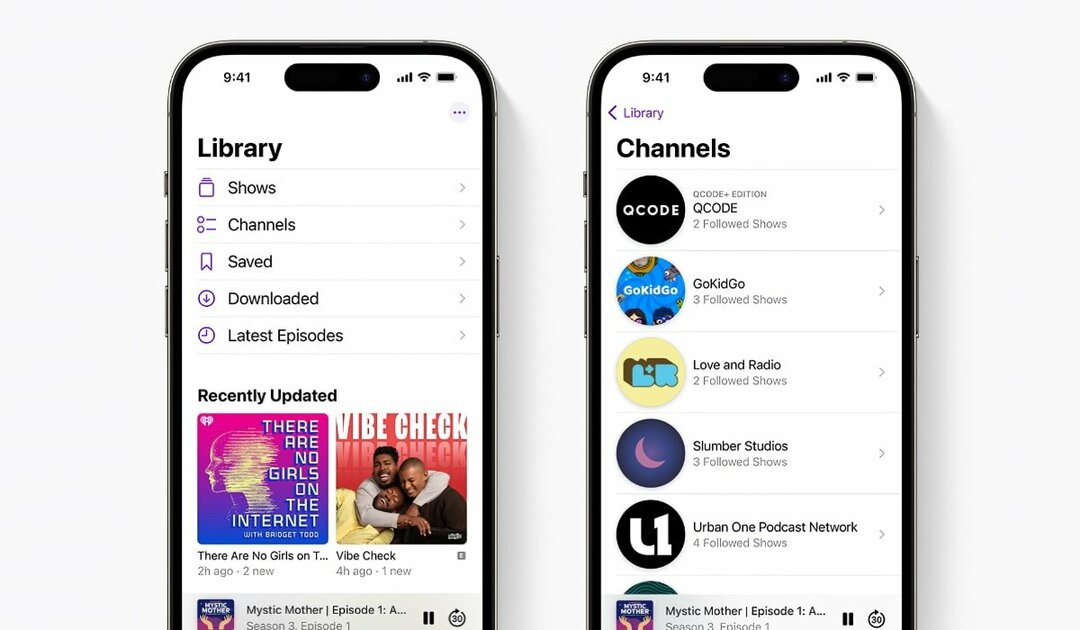
لم يشهد تطبيق Podcasts الكثير من الاهتمام مؤخرًا ، ولكن كل هذا يتغير مع iOS 16.4 Developer Beta 1. كما هو موضح في مدونة Apple Podcasts for Creators ، هناك بعض التغييرات المثيرة في المتجر. أولها القدرة على عرض القنوات من علامة التبويب المكتبة عندما "يتابع المستمع عرضًا يمثل جزءًا من قناة".
تحديث لقائمة انتظار التالي يجعله بحيث تظل الحلقات من العروض التي لم يتم متابعتها في قائمة انتظار التالي حتى تتم إزالتها يدويًا. بالإضافة إلى ذلك ، يمكن إزالة الحلقة بإنهائها حتى اكتمالها أو تعليمها كما تم تشغيلها.
في تحديث مفاجئ لـ CarPlay ، يضيف iOS 16.4 أيضًا أقسام Up Next و Browse من تطبيق Podcasts في سيارتك. ستتمكّن من "استكشاف توصيات البودكاست الجديدة المنظمة من الناحية التحريرية من علامة التبويب" تصفح ". بالإضافة إلى ذلك ، عند الانتقال إلى صفحات العرض المخصصة ، "يتم عرض الحلقات الأخيرة بشكل ملائم على الأعلى.
إجراءات اختصارات جديدة
يستمر تطبيق Shortcuts في كونه أحد أكثر الإضافات إثارة على أجهزة iPhone و iPad و Mac ، وقد دأبت Apple على إصدار تحديثات بإجراءات وميزات جديدة. يستمر هذا الاتجاه مع إصدار iOS 16.4 Developer Beta 1 حيث تمت إضافة أكثر من عشرة إجراءات جديدة. إليك قائمة بما ستجده:
- صمت المتصلين غير المعروفين
- تعيين مدير المرحلة
- ضبط نغمة حقيقية
- تعيين إعلان الإخطارات
- اغلق
- اقفل الشاشة
- اضبط دائمًا على الشاشة
- انتركم
- قم بتعيين VPN
- تعيين استقبال AirDrop
- تعيين التحول الليلي
إذا كنت تريد معرفة المزيد ، يمكنك ذلك توجه إلى موقع Reddit التي تم نشرها من قبل ش / ibanks3 على ص / الاختصارات subreddit.
دفع الإخطارات في تطبيقات الويب
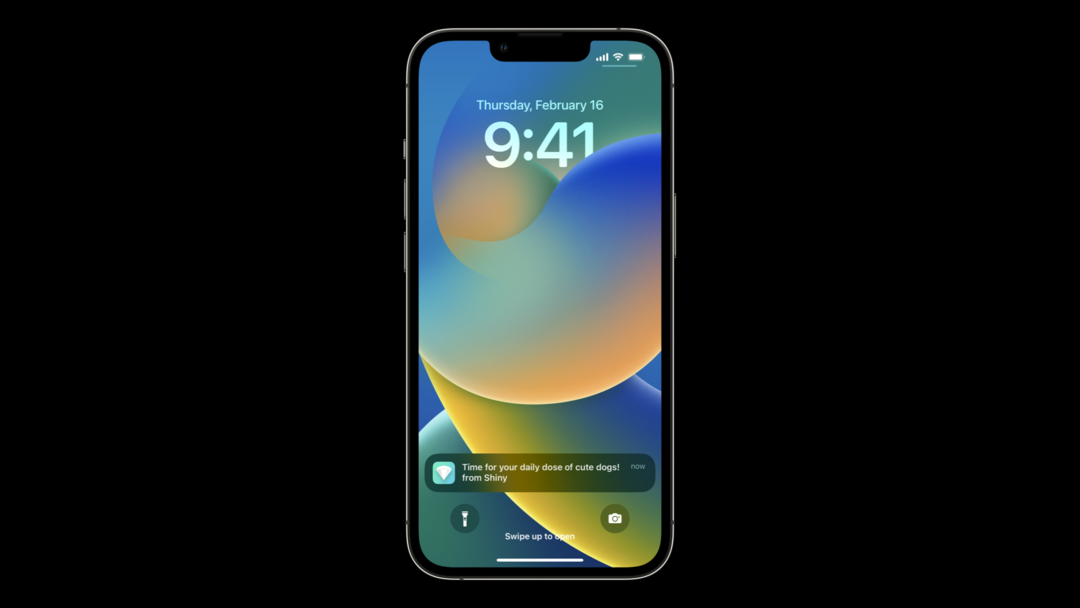
بقدر ما نحب العثور على تطبيقات جديدة ومثيرة لتنزيلها ، فإن الواقع هو أنه في بعض الأحيان ، يوفر تطبيق الويب تجربة أفضل. كانت تطبيقات الويب التقدمية ، أو PWAs ، متاحة لفترة طويلة جدًا ، مما يوفر وصولاً سريعًا إلى مواقع الويب التي قد لا تحتوي على تطبيق مصاحب من متجر التطبيقات. في السنوات الأخيرة ، شهدنا تقدمًا كبيرًا في تطبيقات الويب التي يمكن أن تبدو في الواقع وكأنها تطبيق جاء مباشرة من App Store.
ومع ذلك ، كان أحد القيود على تطبيقات الويب على iPhone و iPad هو عدم قدرة تلك المواقع على إرسال الإشعارات. من المحتمل أن يكون هذا جيدًا بالنسبة لغالبية التطبيقات ، ولكن هناك بعض الحالات التي قد ترغب في أن يكون فيها موقع ويب بالفعل يخطرك عند نشر مقال جديد. بفضل إصدار iOS 16.4 Developer Beta 1 ، أصبح بإمكان تطبيقات الويب التي تم تنزيلها وإضافتها إلى جهازك من Safari الآن إرسال إشعارات فورية إليك.
"يمكن لتطبيق الويب الذي تمت إضافته إلى الشاشة الرئيسية طلب إذن لتلقي الإشعارات الفورية طالما هذا الطلب استجابة لتفاعل مباشر من المستخدم - مثل النقر على زر "اشتراك" المقدم من الويب برنامج. سيطالب iOS أو iPadOS المستخدم بمنح تطبيق الويب إذنًا لإرسال الإشعارات. يمكن للمستخدم بعد ذلك إدارة هذه الأذونات لكل تطبيق ويب في إعدادات الإشعارات - تمامًا مثل أي تطبيق آخر على iPhone و iPad.
تعمل الإشعارات من تطبيقات الويب تمامًا مثل الإشعارات من التطبيقات الأخرى. تظهر على شاشة القفل وفي مركز الإشعارات وعلى ساعة آبل مقترنة ".
إذا كنت تريد معرفة المزيد حول التغييرات التي تطرأ على تطبيقات الويب ، فنحن نوصي بشدة بالتوجه إلى موقع WebKit الرسمي.
القرص على Apple Music
لم تتم ملاحظة هذه التغييرات فورًا بعد إصدار iOS 16.4 Developer Beta 1 ، ولكن هناك تغييرات قليلة جدًا في واجهة Apple Music. من المسلم به أنك لن تصدم بواجهة مختلفة تمامًا ، ولكن تم تحديث التطبيق مع العديد من التغييرات في واجهة المستخدم. يتضمن ذلك القدرة على عرض صورة ملفك الشخصي في علامة تبويب المكتبة ، جنبًا إلى جنب مع رؤية بطاقة جديدة في الجزء السفلي من الشاشة عند إضافة ثانية إلى قائمة انتظار "تشغيل التالي". لسوء الحظ ، فإن أولئك الذين يأملون في رؤية تطبيق "Apple Classical" المشاع أخيرًا لم يحالفهم الحظ ، حيث لا يوجد أي ذكر لهذا الاقتراب من الإصدار.
تغييرات على المطور وتثبيت بيتا العام
لطالما كان نظام iOS موجودًا إلى حد كبير ، كانت هناك طرق للقفز على إصدارات Developer Beta الجديدة دون الدفع مقابل حساب مطور. ومع ذلك ، يقدم iOS 16.4 Developer Beta 1 تغييرًا هائلاً في هذه الممارسة ، حيث لن تتمكن بعد الآن من تنزيل الملفات الشخصية الضرورية للوصول إلى إصدارات Developer Beta.
بدلاً من ذلك ، لتنزيل الإصدار iOS 16.4 Developer Beta 1 والإصدارات المستقبلية من iOS وتثبيته ، يجب أن يكون لديك حساب مطور نشط ثم يمكنك الاشتراك في إصدارات Developer من تطبيق الإعدادات. تلاحظ Apple أنه "يجب تسجيل الدخول إلى جهاز iPhone أو iPad بنفس معرف Apple الذي استخدمته للتسجيل في برنامج Apple Developer Program حتى تتمكن من رؤية هذا الخيار في الإعدادات."
مرشح تركيز جديد للشاشة التي تعمل دائمًا
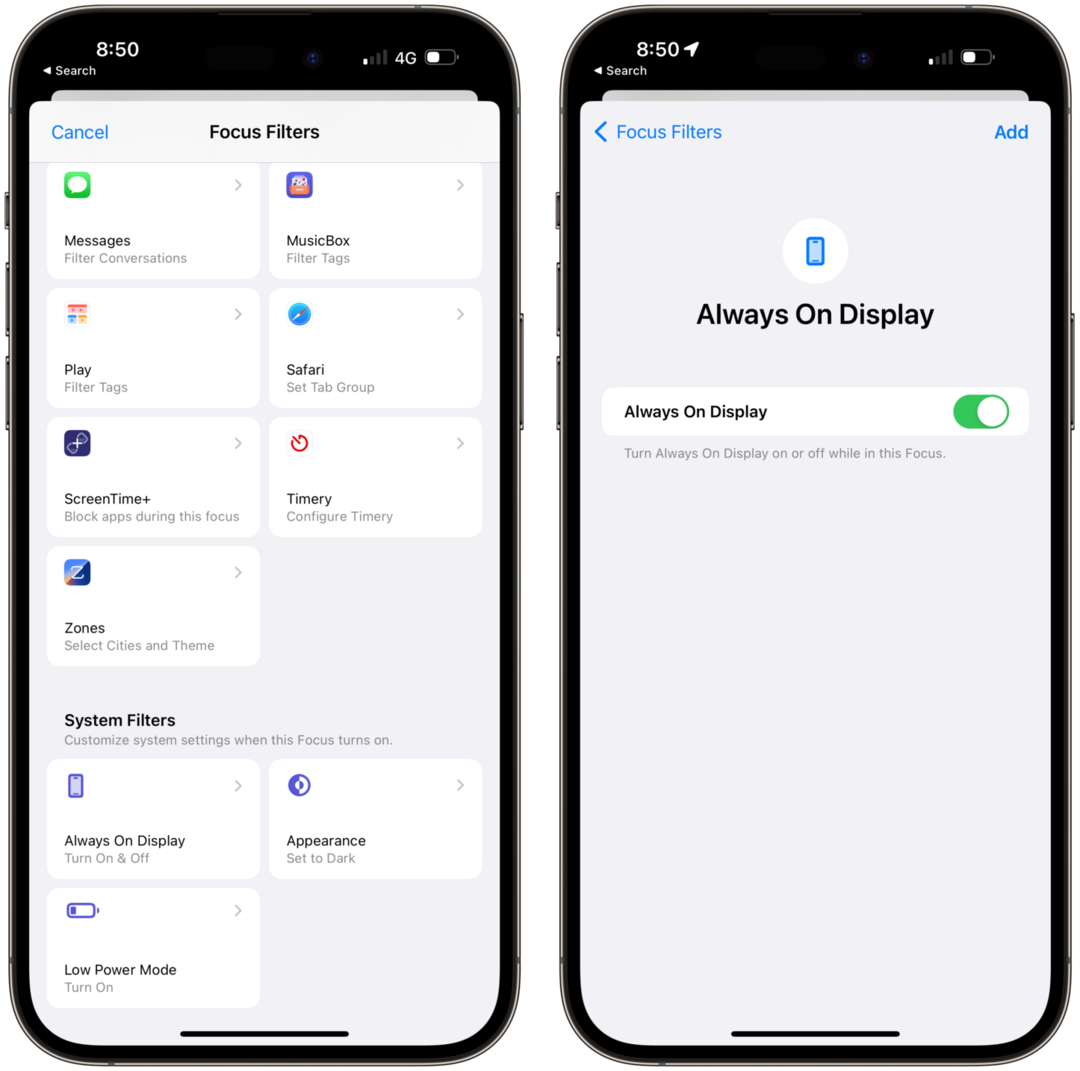
مع إصدار iOS 16 ، توسعت Apple في "أوضاع التركيز" التي تم تقديمها مسبقًا ، مضيفةً ميزة "Focus Filters" الجديدة. أحد الأمثلة على كيفية عمل ذلك هو عندما يتم تمكين وضع التركيز "للعمل" ، ستتمكن فقط من رؤية علامات التبويب المرتبطة بوضع التركيز هذا في Safari. مع نظام التشغيل iOS 16.4 ، أضافت Apple القدرة على تشغيل أو إيقاف تشغيل خاصية Always On Display لجهاز iPhone 14 Pro أو iPhone 14 Pro Max أثناء وضع التركيز المحدد.
دعم "5G Standalone"
لقد مرت بضع سنوات منذ أن جلبت Apple اتصال 5G إلى iPhone مع إصدار iPhone 12. وإذا كنت تعتقد أن 5G كانت سريعة ، فهناك فرصة جيدة أنها على وشك أن تصبح أسرع بفضل تطبيق "5G Standalone" للأجهزة المتوافقة. مع تمكين 5G Standalone على جهاز iPhone متوافق متصل بـ T-Mobile ، يمكنك الوصول إلى سرعات تنزيل لا تصدق تصل إلى 3Gbps. كمرجع ، يتراوح اتصال 5G المتاح حاليًا على T-Mobile بين 198 ميجابت في الثانية و 1.5 جيجابايت في الثانية.
معاينات المحتوى الغني لمنشورات ماستودون

نظرًا لأن المزيد والمزيد من المستخدمين في مجتمع Apple يبتعدون عن Twitter ، فقد كان هناك تدفق هائل من المستخدمين إلى Mastodon ، وهي منصة وسائط اجتماعية بديلة. ومع ذلك ، كلما حاولت إرسال رابط Mastodon داخل تطبيق الرسائل ، فإنه لا يوفر معاينة منسقة بالطريقة نفسها التي تقوم بها روابط الويب الأخرى ، بما في ذلك تلك الموجودة في Twitter. كان هناك حل بديل باستخدام mstdn.link، والذي تم إنشاؤه بواسطة Tyler Hillsman ، وهو نفس مطور العديد من تطبيقات iOS الشهيرة. ولكن بفضل "sherlocked" بواسطة Apple ، لم تعد هناك حاجة لاستخدام حل بديل ، بشرط أن يكون لديك iOS 16.4 مثبتًا.
ميزات وإضافات أصغر إلى iOS 16.4
iOS 16.4: تحتوي الآن العناصر التالية في تطبيق التلفزيون على زر ••• الذي يكشف عن قائمة تم اكتشافها سابقًا فقط عن طريق الضغط لفترة طويلة. (كان ••• في السابق زر تنزيل.) pic.twitter.com/8vJON25Q5h
- بنيامين مايو (bzamayo) 16 فبراير 2023
هناك بعض التغييرات الأخرى مع iOS 16.4 التي تتطلب الكثير من الشرح ، لذلك إليك قائمة بالميزات والتغييرات الأخرى التي ستجدها في iOS 16.4:
- ثلاث أدوات واجهة مستخدم جديدة للشاشة الرئيسية "تتبع الطلب" لميزة تتبع الطلبات المضمنة في تطبيق Wallet.
- "بنية المنزل الجديدة" التي تمت إزالتها من iOS 16.3 متوفرة الآن مع iOS 16.4.
- تتيح لك Apple الآن التبديل بين تحديثات البرامج اليدوية والتلقائية للأجهزة المتوافقة مع Matter داخل تطبيق Home.
- يتوفر دعم الإمالة والسمت الآن مع طرازي Apple Pencil و M2 iPad Pro.
- توجد لوحة إعدادات جديدة توفر نظرة عامة على حالة AppleCare + للأجهزة المختلفة المرتبطة بمعرف Apple الخاص بك. وهذا يشمل أولئك الذين لديهم AppleCare + نشط وأولئك الذين لديهم "ضمان محدود" فقط.
- دعم Unicode 15.0 Emoji الجديد ، والذي يتضمن أكثر من 30 رمز تعبيري جديد للاختيار من بينها واستخدامها.
- يتم تمكين التصحيح التلقائي للوحة المفاتيح الكورية افتراضيًا للاختبار والتغذية الراجعة.
- تدعم لوحة المفاتيح الأوكرانية الآن النص التنبؤي.
- تضيف لوحات المفاتيح الغوجاراتية والبنجابية والأردية دعمًا لتخطيطات التحويل الصوتي.
- تتوفر تخطيطات جديدة للوحة المفاتيح لشوكتاو وتشيكاسو.
- يوفر تطبيق Apple TV الآن زرًا جديدًا "…" للعناصر التي تكون "Up Next" في قائمة الانتظار. القائمة التي تظهر هي نفسها المتوفرة حاليًا عند الضغط لفترة طويلة على Up Next items.
المزيد من التغييرات يمكن أن تكون على الطريق
عندما تصدر Apple إصدارًا جديدًا من iOS أو iPadOS أو macOS ، فعادة ما يكون هناك إما مجموعة من الميزات الجديدة أو مجموعة من إصلاحات الأخطاء أو مزيج من كليهما. ومع ذلك ، هناك بعض الحالات التي يمكن فيها العثور على مراجع لميزات مستقبلية غير متوفرة بعد ولكن من المحتمل أن تصل قريبًا.
المثال الأول على ذلك مع iOS 16.4 Developer Beta 1 هو أن Apple من المحتمل أن تعمل على طريقة للمستخدمين لمعرفة مقدار البطارية التي تستهلكها Always On Display. في الكود رصدته 9to5Mac، "تضيف الشركة تفاصيل حول استهلاك البطارية لميزة Always-On في تطبيق الإعدادات. هذا يعني أن المستخدمين سيرون فئة جديدة خاصة بالشاشة التي تعمل دائمًا في قائمة البطارية ، على غرار الطريقة التي يعرض بها بالفعل فئات محددة لأشياء مثل نقطة الاتصال الشخصية و No Cell تغطية."
شيء آخر تعمل عليه آبل ، بحسب شائعات ماك هو "خيار حساب توفير جديد عالي العائد لمستخدمي Apple Card". تم الإعلان عن هذا في البداية جنبًا إلى جنب مع iOS 16 في أواخر عام 2022 ، ولكن لم يكن متاحًا بعد. وفقًا للرمز في iOS 16.4 Developer Beta 1 ، هناك "إشارات إلى أرقام التوجيه والحساب والرصيد الحالي والفائدة المكتسبة وإدارة البيانات والأموال المتاحة للسحب والمزيد."
كيفية تنزيل وتثبيت iOS 16.4
في وقت كتابة هذه السطور ، لم يكن هناك إصدار بيتا عام لنظام iOS 16.4 متاح للتنزيل. هذا يعني أن الطريقة الوحيدة لتنزيل iOS 16.4 هي من خلال إنشاء حساب مطور من خلال صفحة مطور Apple. يعد إنشاء حساب أمرًا بسيطًا بدرجة كافية ، ولكن من أجل تثبيت الملف الشخصي الضروري فعليًا ، ستحتاج إلى الحصول على 99 دولارًا سنويًا كرسوم مطور. يمكن دفع هذا أثناء عملية إنشاء الحساب ، وبعد ذلك تكون خارج السباقات.
- يفتح سفاري (أو متصفح آخر) على جهاز iPhone الخاص بك.
- انتقل إلى developer.apple.com/download.
- قم بتسجيل الدخول باستخدام بيانات اعتماد المطور الخاصة بك ، وعادةً ما يكون معرف Apple الخاص بك.
- عند المطالبة ، أدخل رمز 2FA ، واضغط على يثق زر للثقة في الجهاز.
- تحت أنظمة التشغيل، اضغط على تثبيت ملف التعريف زر بجانب iOS 16.4 بيتا.
- عند المطالبة ، انقر فوق يسمح لتنزيل ملف تعريف التكوين.
- مقبض يغلق على ال تم تنزيل الملف الشخصي اِسْتَدْعَى.
- افتح تطبيق الإعدادات على جهاز iPhone الخاص بك.
- في الجزء العلوي من الشريط الجانبي الأيسر ، انقر فوق تم تنزيل الملف الشخصي خيار.
- اضغط على ثَبَّتَ زر في الزاوية اليمنى العليا.
- عند المطالبة ، أدخل رمز مرور جهاز iPhone الخاص بك.
- مقبض ثَبَّتَ بعد قراءة نموذج الموافقة.
- قم بتأكيد رغبتك في تثبيت ملف تعريف بيتا.
- عند المطالبة ، انقر فوق إعادة تشغيل زر.
- أثناء إعادة تشغيل جهاز iPad ، قم بتوصيله بمصدر طاقة موثوق.
- بمجرد إعادة التشغيل ، تأكد من أنك متصل بشبكة لاسلكية موثوقة.
- نوصي بالاتصال بشبكة Wi-Fi لتنزيل iOS 16.4.
- افتح ال إعدادات التطبيق على جهاز iPad.
- مقبض عام.
- يختار تحديث النظام.
- اضغط على التنزيل والتثبيت زر.
- عندما يُطلب منك ، أدخل رمز مرور جهاز iPad.
- مقبض يوافق عندما تظهر صفحة الشروط والأحكام.
- انتظر.
بمجرد تنزيل برنامج iOS 16.4 Developer Beta 1 ، ستنتقل إلى الخطوات التقليدية لتثبيته بالفعل على جهاز iPhone الخاص بك. فقط ضع في اعتبارك أنه من المضي قدمًا ، تقوم Apple بإزالة القدرة على تنزيل ملفات التعريف والاعتماد عليها من أجل الوصول إلى Developer Betas. ومع ذلك ، سيتعين علينا الانتظار ومعرفة ما إذا كان هذا سيكون هو الحال أيضًا بالنسبة لإصدارات iOS العامة بيتا المستقبلية.
أندرو كاتب مستقل مقيم في الساحل الشرقي للولايات المتحدة.
لقد كتب لمجموعة متنوعة من المواقع على مر السنين ، بما في ذلك iMore و Android Central و Phandroid وعدد قليل من المواقع الأخرى. الآن ، يقضي أيامه في العمل في شركة HVAC ، بينما يعمل ككاتب مستقل في الليل.